Microsoft Word에서 단어 수 표시

학교 또는 직장 과제를 위해 Microsoft Word 문서에 포함된 단어 수를 알아야 하거나 블로그 게시물 또는 기타 문서에 대한 게시 요구 사항을 충족해야 할 수 있습니다. Microsoft Word는 입력할 때 단어 수를 세고 이 정보를 문서 창 하단의 상태 표시줄에 간단한 형식으로 표시합니다. 문자 수, 단락 및 기타 정보에 대한 확장된 통계를 보려면 단어 수 창을 엽니다.
이 문서의 지침은 Microsoft 365용 Word, Word 2021, Word 2019, Word 2016, Word 2013, Word 2010 및 Mac용 Word 2016에 적용됩니다.
PC용 Word의 단어 수
상태 표시줄은 다른 창을 열 필요 없이 문서에 있는 단어 수를 표시합니다. 상태 표시줄에 단어 수가 표시되지 않으면 상태 표시줄을 마우스 오른쪽 버튼으로 클릭하고 단어 수를 선택하여 단어 수 를 표시합니다.

PC용 Word에서 선택한 텍스트 계산
문서의 일부에 있는 단어 수를 셀 수도 있습니다. PC용 Word 버전에서 문장 또는 단락에 포함된 단어 수를 보려면 텍스트를 선택합니다. 선택한 텍스트의 단어 수가 문서 하단의 상태 표시줄에 표시됩니다.
동시에 여러 텍스트 상자의 단어 수를 세려면 Ctrl 키 를 누른 상태에서 텍스트를 선택합니다.

단어 개수 창을 여는 방법
단어 개수 이상이 필요한 경우 단어 개수 창에서 추가 정보를 사용할 수 있습니다. 모든 버전의 Word에서 단어 개수 창을 열려면 상태 표시줄로 이동하여 단어 개수를 선택합니다. 단어 수 창에는 다음 수에 대한 정보가 포함되어 있습니다.
- 페이지
- 단어
- 공백을 세지 않는 문자
- 공백이 있는 문자
- 단락
- 윤곽
개수에 포함하려면 텍스트 상자 , 각주 및 미주 포함 옆의 상자에 확인 표시를 하십시오.
- 계산할 텍스트를 선택합니다.
- 검토 탭을 선택합니다.
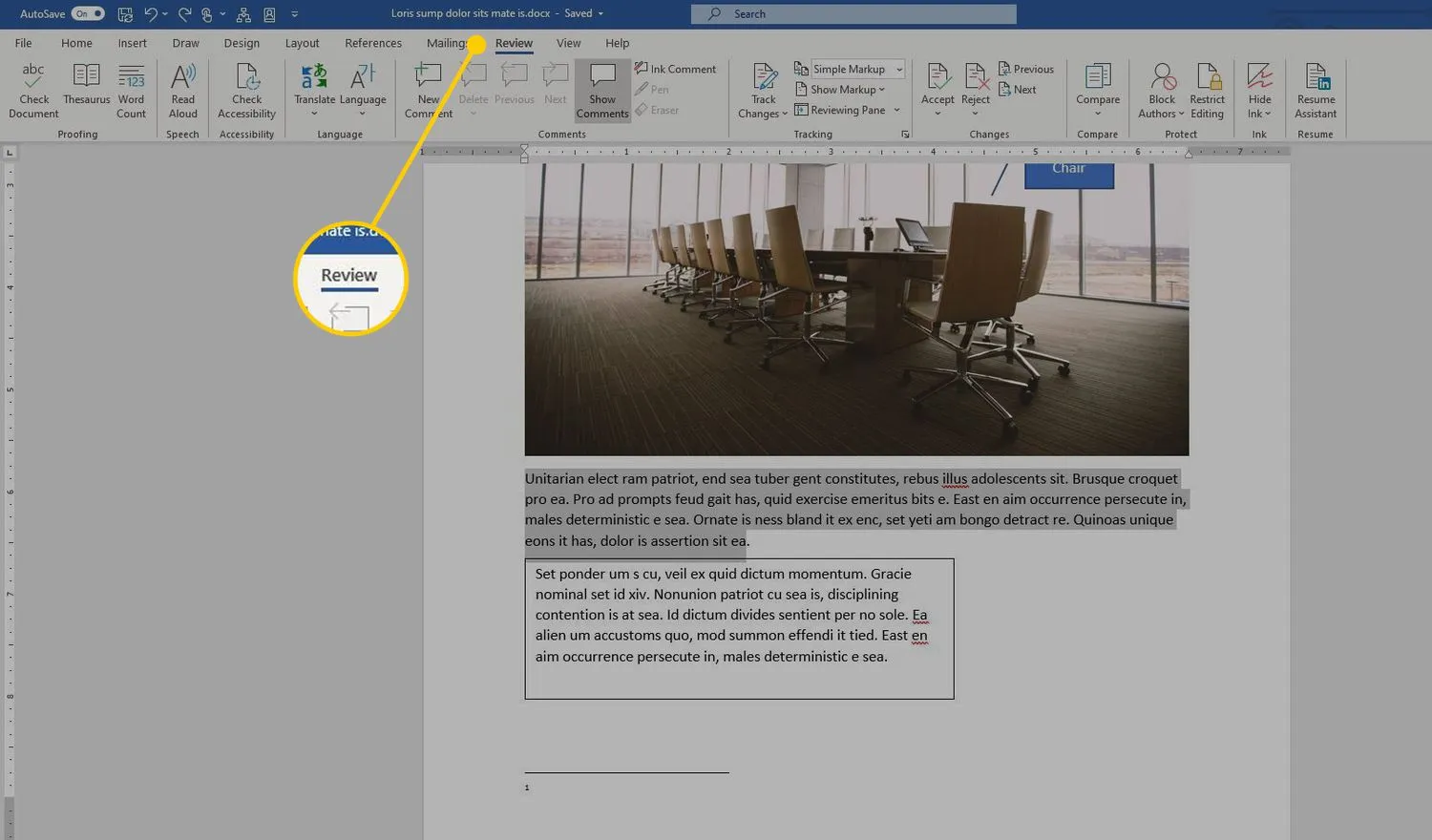
- 교정 그룹에서 단어 개수 를 선택 합니다.
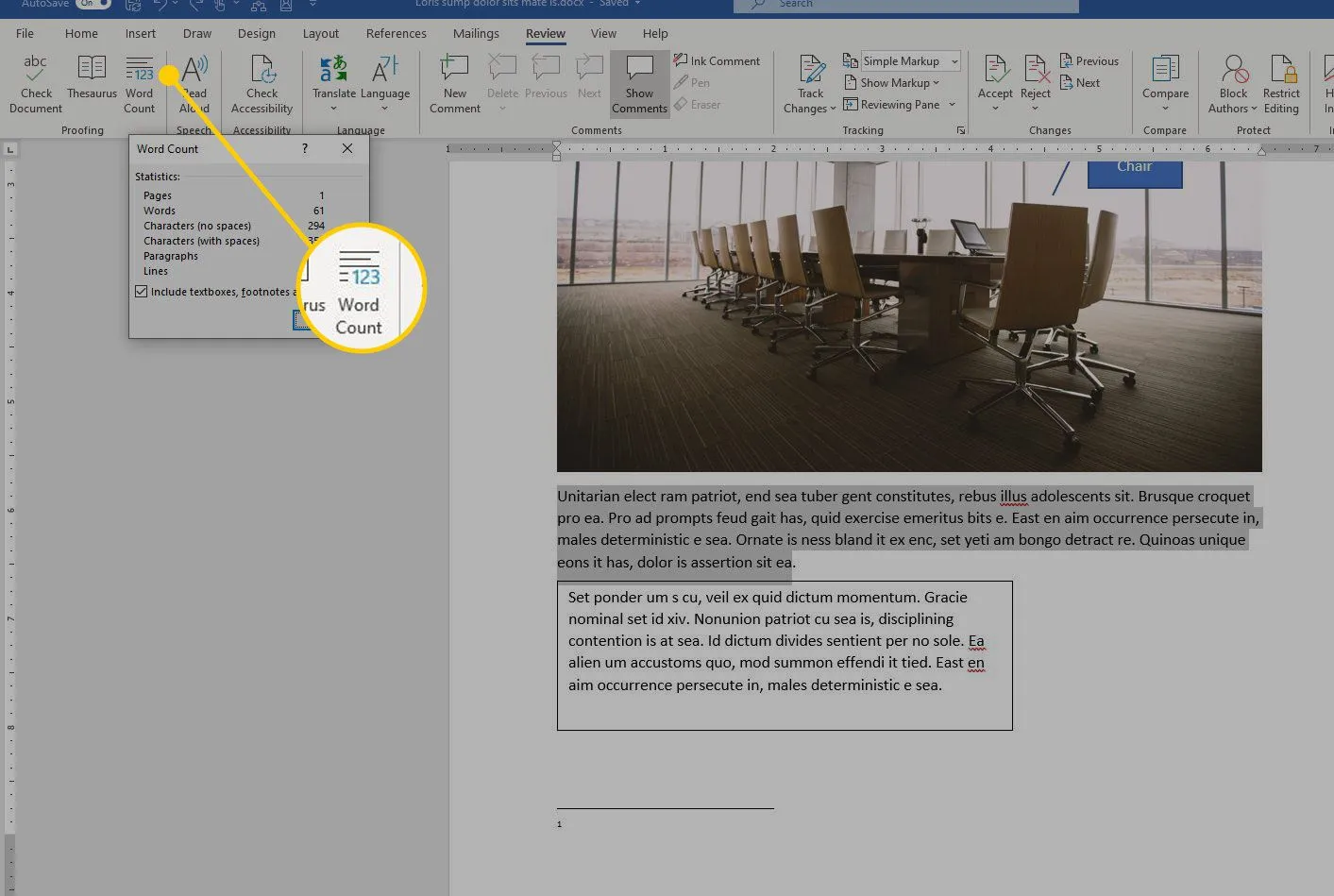
Mac용 Word의 단어 수
Mac용 Word에서 상태 표시줄의 단어 수를 선택합니다. 단어, 문자, 줄 등의 수를 표시합니다. 텍스트의 일부를 선택하지 않는 한 상태 표시줄에 전체 문서의 단어 수가 표시됩니다. 이 경우 선택한 텍스트의 개수가 표시됩니다.
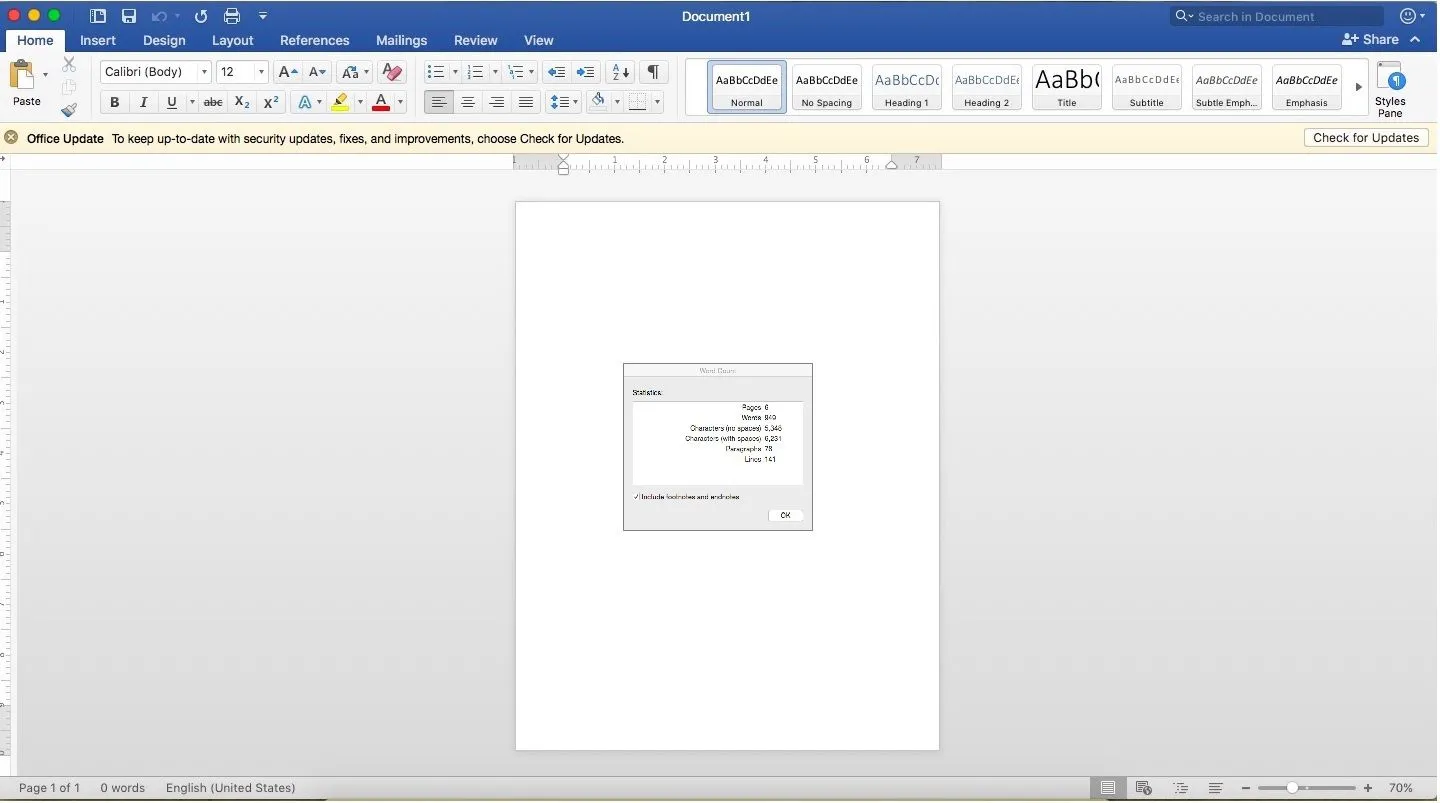


답글 남기기